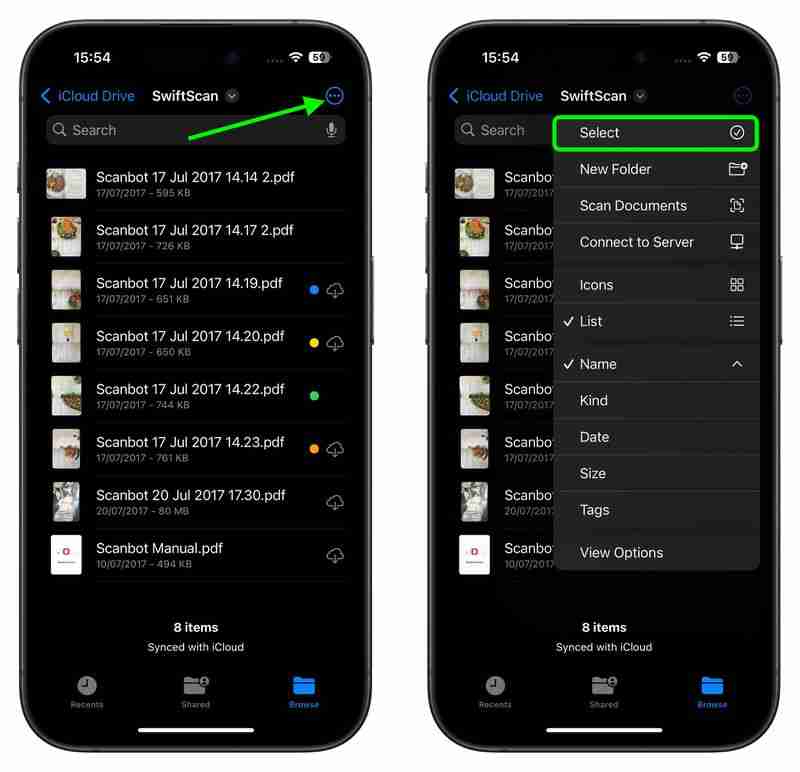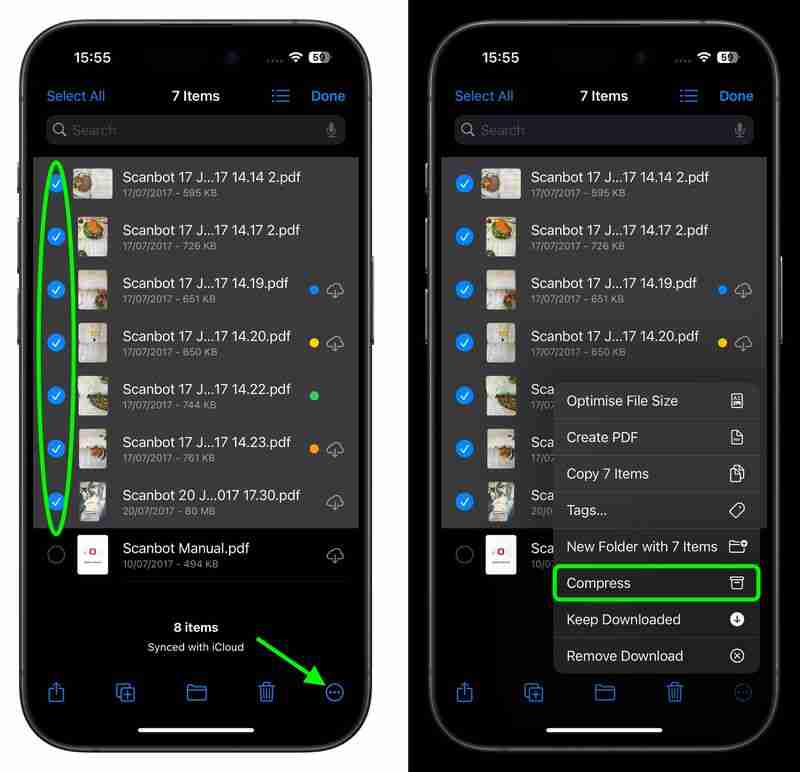Hardware-Tutorial
Hardware-Tutorial
 Hardware-Neuigkeiten
Hardware-Neuigkeiten
 Komprimieren und entpacken Sie Dateien und Ordner auf dem iPhone und iPad
Komprimieren und entpacken Sie Dateien und Ordner auf dem iPhone und iPad
Komprimieren und entpacken Sie Dateien und Ordner auf dem iPhone und iPad
Menschen komprimieren elektronische Dateien aus verschiedenen Gründen – um sie beispielsweise einfacher elektronisch transportieren zu können, um ihre Backups zu organisieren oder um Speicherplatz auf dem Gerät zu sparen.
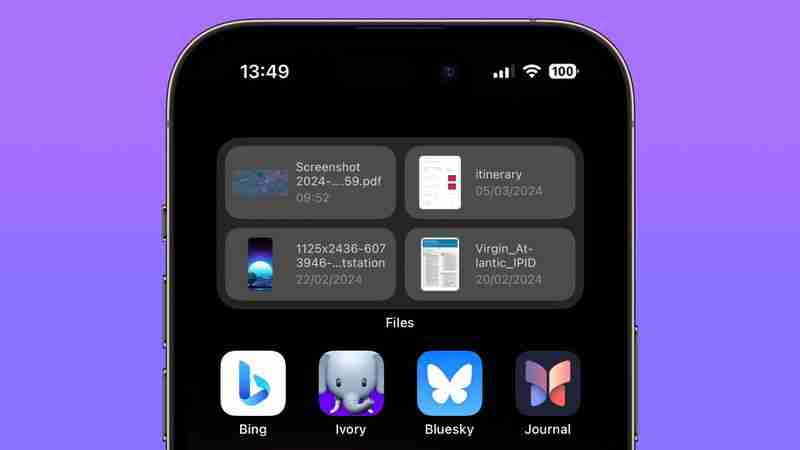
Aus diesem Grund unterstützt die native Datei-App von Apple das gängige ZIP-Komprimierungsformat, was bedeutet, dass Sie in Safari heruntergeladene ZIP-Dateien dekomprimieren oder mehrere Dateien in ein ordentliches ZIP-Paket komprimieren können Teilen, direkt auf Ihrem iOS-Gerät. Lesen Sie weiter, um zu erfahren, wie es funktioniert.
- Eine Zip-Datei auf dem iPhone und iPad dekomprimieren
- So komprimieren Sie eine Datei oder einen Ordner auf dem iPhone und iPad
- Anleitung Komprimieren Sie mehrere Dateien in einer einzigen Zip-Datei auf dem iPhone und iPad
So dekomprimieren Sie eine komprimierte Datei auf dem iPhone und iPad
- Starten Sie die Dateien-App auf Ihrem iPhone oder iPad.
- Suchen Sie die ZIP-Datei, die Sie dekomprimieren möchten.
- Halten Sie die ZIP-Datei gedrückt, Wählen Sie dann im Kontextmenü die Option „Dekomprimieren“ aus Menü.

Die unkomprimierten Dateien werden am selben Ort wie die ursprüngliche ZIP-Datei gespeichert, die jetzt sicher gelöscht werden kann.
So komprimieren Sie eine Datei oder einen Ordner
- Starten Sie die Dateien-App auf Ihrem iPhone oder iPad.
- Suchen Sie die Datei oder den Ordner, die Sie komprimieren möchten.
- Halten Sie die Datei oder den Ordner gedrückt und wählen Sie dann „Komprimieren“ aus dem Kontextmenü.
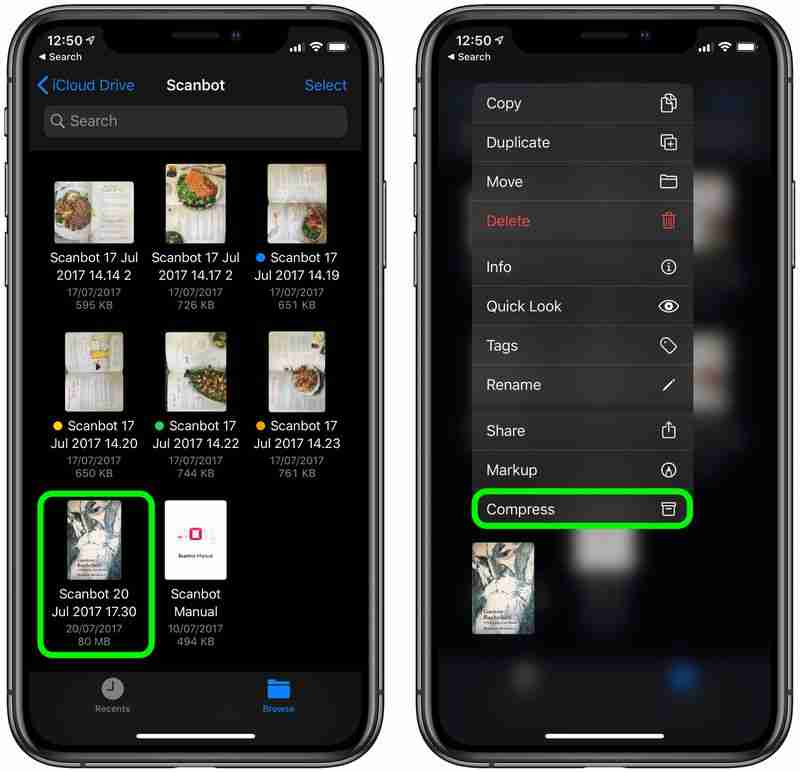
Die neue komprimierte ZIP-Datei mit Ihrer Datei/Ihrem Ordner wird automatisch am selben Ort wie die gespeichert Originale.
Mehrere Dateien in einer einzigen Zip-Datei komprimieren
- Starten Sie die Dateien-App auf Ihrem iPhone oder iPad.
- Suchen Sie die gewünschten Dateien und/oder Ordner zum Komprimieren.
- Tippen Sie auf die Schaltfläche mit den Auslassungspunkten (drei Punkte) in der oberen rechten Ecke des Bildschirms und wählen Sie dann die Option „Auswählen“ im Dropdown-Menü.

- Tippen Sie auf die Dateien/Ordner, die Sie in die Zip-Datei aufnehmen möchten, um sie auszuwählen.
- Tippen Sie auf die Auslassungspunkte Klicken Sie auf die Schaltfläche (drei umkreiste Punkte) in der unteren rechten Ecke des Bildschirms.
- Wählen Sie im Popup „Komprimieren“ aus Menü.

Die neue komprimierte ZIP-Datei mit Ihren Dateien/Ordnern wird automatisch als „archive.zip“ am selben Ort wie das Original gespeichert Dateien. Um es in einen besser erkennbaren Namen umzubenennen, halten Sie einfach die Zip-Taste gedrückt und wählen Sie dann „Umbenennen“ aus dem Kontextmenü.
Schlagwort: DateienDas obige ist der detaillierte Inhalt vonKomprimieren und entpacken Sie Dateien und Ordner auf dem iPhone und iPad. Für weitere Informationen folgen Sie bitte anderen verwandten Artikeln auf der PHP chinesischen Website!

Heiße KI -Werkzeuge

Undresser.AI Undress
KI-gestützte App zum Erstellen realistischer Aktfotos

AI Clothes Remover
Online-KI-Tool zum Entfernen von Kleidung aus Fotos.

Undress AI Tool
Ausziehbilder kostenlos

Clothoff.io
KI-Kleiderentferner

Video Face Swap
Tauschen Sie Gesichter in jedem Video mühelos mit unserem völlig kostenlosen KI-Gesichtstausch-Tool aus!

Heißer Artikel

Heiße Werkzeuge

Notepad++7.3.1
Einfach zu bedienender und kostenloser Code-Editor

SublimeText3 chinesische Version
Chinesische Version, sehr einfach zu bedienen

Senden Sie Studio 13.0.1
Leistungsstarke integrierte PHP-Entwicklungsumgebung

Dreamweaver CS6
Visuelle Webentwicklungstools

SublimeText3 Mac-Version
Codebearbeitungssoftware auf Gottesniveau (SublimeText3)

Heiße Themen
 Die besten JRPGs für 2025
Apr 11, 2025 am 11:39 AM
Die besten JRPGs für 2025
Apr 11, 2025 am 11:39 AM
Die besten JRPGs (japanische Rollenspielspiele) im Jahr 2025 verwenden Theater-Storytelling- und lebendige Ensemble-Casts, um kraftvolle Erlebnisse zu weben, die bei uns bleiben, lange nachdem wir den Controller niedergelassen haben.
 Wir haben gerade unseren ersten Blick auf den Eshop auf dem Nintendo Switch 2 erhalten
Apr 03, 2025 am 09:11 AM
Wir haben gerade unseren ersten Blick auf den Eshop auf dem Nintendo Switch 2 erhalten
Apr 03, 2025 am 09:11 AM
Während der Nintendo Direct on the Switch 2 nur etwa eine Stunde lang war, bieten die dazugehörigen Deep Dives, die veröffentlicht wurden
 Bewertung: ECOVACS 'x8 Pro Omni -Roboter arbeitet jetzt mit HomeKit zusammen
Apr 17, 2025 am 06:01 AM
Bewertung: ECOVACS 'x8 Pro Omni -Roboter arbeitet jetzt mit HomeKit zusammen
Apr 17, 2025 am 06:01 AM
Mit iOS 18.4 fügte Apple HomeKit Unterstützung für Roboterstaubsauger hinzu. Es gibt einige maßgebliche Roboter-Vakuum, die zur Home-App zur Verwendung mit Siri hinzugefügt werden können, einschließlich des Deebot X8 Pro Omni von Ecovacs. Ich habe den X8 Pro Omni für t getestet
 Alles Neue im iOS 18.5 Beta
Apr 03, 2025 am 09:01 AM
Alles Neue im iOS 18.5 Beta
Apr 03, 2025 am 09:01 AM
Apple hat den Entwicklern heute das erste Beta eines bevorstehenden iOS 18.5 -Update für Testzwecke zur Verfügung gestellt. Die Arbeit an iOS 18 beginnt sich mit iOS 19 zu lenken, die in ein paar Monaten eingeführt werden sollen, daher hat iOS 18.5 nur eine Handvoll kleiner neuer Feature
 Bewertung: Dio Node zielt darauf ab, kostengünstige Airplay-Lautsprecher in Ihr gesamtes Zuhause zu bringen
Apr 15, 2025 am 06:12 AM
Bewertung: Dio Node zielt darauf ab, kostengünstige Airplay-Lautsprecher in Ihr gesamtes Zuhause zu bringen
Apr 15, 2025 am 06:12 AM
DIO ist ein kleines Unternehmen, das sich auf die Bereitstellung eines einzelnen Produkts für das Apple-Ökosystem konzentriert: ein kostengünstiges Airplay-Lautsprechersystem namens Dio-Node. Der Dio -Node wurde zunächst als Crowdfunded -Indiegogo -Kampagne gestartet.
 Enthüllen Sie versteckte Ordnergrößen im MacOS -Finder mit diesen Tricks
Apr 17, 2025 am 01:11 AM
Enthüllen Sie versteckte Ordnergrößen im MacOS -Finder mit diesen Tricks
Apr 17, 2025 am 01:11 AM
Wenn Sie den MacOS-Finder in der Listenansicht verwenden, sehen Sie die Größen einzelner Dateien-jedoch nicht in Ordner. macOS überspringt standardmäßig Berechnungsgrößen, um die Leistung der Liste schnell zu halten, insbesondere die Leistung
 iOS 18.4: Zugriff versteckte Umgebungsmusik -Playlists
Apr 04, 2025 pm 09:01 PM
iOS 18.4: Zugriff versteckte Umgebungsmusik -Playlists
Apr 04, 2025 pm 09:01 PM
In Apples iOS 18.4 -Software -Update gibt es eine neue Umgebungsmusik -Funktion in den Control Center -Optionen auf dem iPhone. Es ist kostenlos zu verwenden und benötigt kein Apple Music -Abonnement. Es ist auch anpassbarer als die meisten Benutzer wahrscheinlich reali
 Deltarune bekommt Überraschungsdatum Kapitel 3 und 4 Veröffentlichungsdatum bei Nintendo Switch 2 Direct & ndash; und sie starten sehr bald
Apr 03, 2025 am 09:02 AM
Deltarune bekommt Überraschungsdatum Kapitel 3 und 4 Veröffentlichungsdatum bei Nintendo Switch 2 Direct & ndash; und sie starten sehr bald
Apr 03, 2025 am 09:02 AM
Deltarune set